Якщо ви спробуєте вкласти файли, розмір яких перевищує обмеження, ви отримаєте повідомлення про помилку. Існує кілька способів обійти це обмеження. Наприклад, можна скористатися службою загального доступу або стиснути файл.
Збереження файлу в хмарної службі і відправка посилання на нього
Існує безліч хмарних сховищ, в які можна викласти файли. Найбільш популярні служби OneDrive, Dropbox, iCloud і Google Диск. Якщо файл зберігається в хмарі, ви можете включити посилання на нього в повідомлення електронної пошти.
Додайте свій файл в хмарну службу, наприклад OneDrive або Dropbox.
Примітка: Служба створить посилання для доступу до файлу. Одержувач повідомлення зможе відкрити посилання для скачування файлу.
Після додавання файлу скопіюйте посилання та вставте її в повідомлення електронної пошти.
стиснення файлу
Зменшення розміру зображення
Якщо ви відправляєте великі файли зображень, ви можете автоматично змінити їх розміри.
Вкладіть зображення в повідомлення електронної пошти.
Клацніть Файл> Відомості.
У розділі Графічні вкладення виберіть Зменшувати великі зображення при відправці повідомлення.
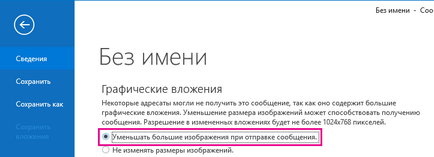
Поверніться до повідомлення і натисніть кнопку Надіслати.
Збереження файлу в бібліотеку сервера SharePoint
Якщо ви застосовуєте Outlook на роботі і користуєтеся SharePoint, ви можете зберегти файл в бібліотеці SharePoint і поділитися посиланням на нього. Інструкції див. У статті Надання загального доступу до документа з використанням SharePoint або OneDrive.
Проблеми з вкладеннями великого розміру
Крім обмежень постачальника послуг електронної пошти на загальний розмір повідомлень слід мати на увазі, що вкладення великого розміру взагалі не рекомендується відправляти по електронній пошті.
Велике повідомлення може привести до перевищення квоти на використання дискового простору для поштової скриньки одержувача. Якщо для поштової скриньки одержувача перевищена дискова квота, користувач не зможе отримати інші повідомлення.
Велике повідомлення може привести до перевищення дискової квоти вашої поштової скриньки. Усі надіслані повідомлення зберігаються в папці Надіслані. Відправлення великих вкладень іншим людям також позначається на квотою вашої поштової скриньки. У разі перевищення дискової квоти надходження нових повідомлень може бути заблоковано.
Збільшення розміру вкладень Всі файли, що прикріплюються до повідомлень, кодуються. Оскільки файл, вкладений в повідомлення, повинен бути закодований, його розмір збільшується в 1,37 рази. Наприклад, якщо ви відправляєте файл розміром 5 МБ, розмір вкладення складе 6,85 МБ.
Ефективний обмін файлами великого розміру
Є кілька способів обміну великими файлами і спільної роботи з іншими користувачами без відправки вкладень.
Якщо ваша організація використовує SharePoint Server і надає Особистих сайтів. відправка файлів в бібліотеці загальних документів особистого сайту і натисніть Додавання посилання на файл до електронного листа.
При відкритті бібліотеки документів SharePoint, до якої був завантажений файл, клацніть правою кнопкою миші посилання на документ, виберіть команду Копіювати гіперпосилання і вставте посилання (CTRL + V) в своє повідомлення.
Сайти обміну фотографіями При відправці кому-небудь малюнки, розгляньте можливість зміни розмірів цих зображень, перш ніж відправити їх. Дізнайтеся, Зменшіть розмір малюнків і вкладень. Сучасні цифрові камери кожен малюнок може бути 3 МБ або більше при переміщенні з камери. Якщо ви не хочете змінити розмір малюнків, існує безліч фотографій, загальний доступ до веб-сайтів, де можна відправити зображення, а потім надішліть посилання до малюнків в повідомленні.
Примітка з безпеки: якщо вкласти файл в повідомлення необхідно вказати одержувача. Якщо файл завантажується в загальну папку або службу, уважно вивчіть параметри конфіденційності та безпеки цього сайту, включаючи умови доступу до файлів.